Udostępnij swój system Windows w telefonie z Androidem za pośrednictwem kabla USB
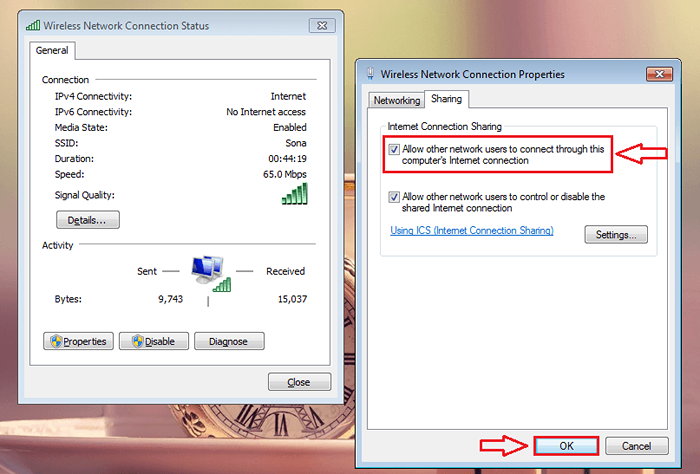
- 812
- 79
- Juliusz Sienkiewicz
Jak udostępnić swój system Windows w telefonie z Androidem za pośrednictwem kabla USB:- Zastanawiam się, czy można przeglądać Internet bez danych Wi -Fi lub mobilnych? Tak to mozliwe. Jeśli Twój komputer ma połączenie internetowe, możesz udostępnić go swoim urządzeniu z Androidem, używając portu USB i kabla USB. Brzmi nieźle? Czytaj dalej, ten post jest dla Ciebie.
Zobacz też : Jak stworzyć hotspot Wi-Fi w systemie Windows 1o i użyć go na telefonie komórkowym
KROK 1
- Przede wszystkim podłącz telefon z Androidem z komputerem za pośrednictwem portu USB. Twój telefon zostanie połączony automatycznie w Tylko opłata USB tryb. Po prostu kliknij powiadomienie, jak pokazano na zrzucie ekranu. To otworzy inne opcje dla Połączenie komputerowe USB.
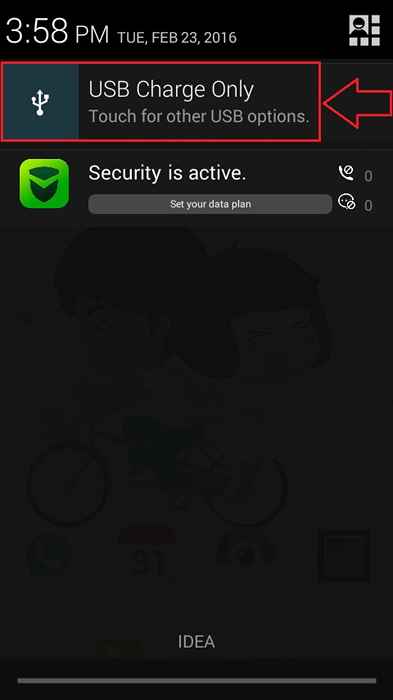
KROK 2
- Znajdź rozdział nazwany Połącz jako pod Połączenie komputerowe USB. Teraz sprawdź przycisk opcji odpowiadający Pamięć USB Opcja, jak pokazano na zrzucie ekranu.
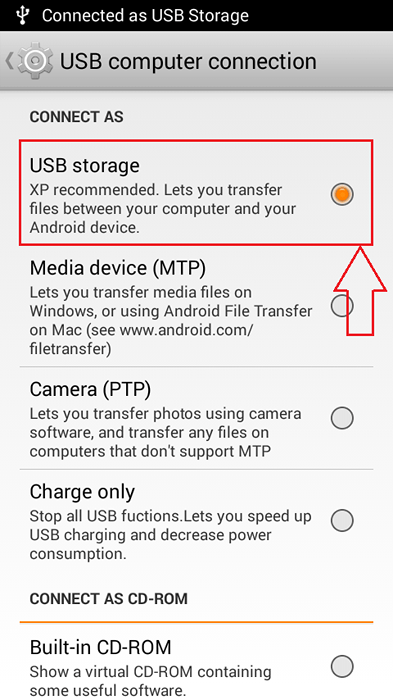
KROK 3
- Po zakończeniu uruchom Ustawienia ekran w telefonie z Androidem. Jak następny, kliknij Więcej Opcja w sekcji SIECI BEZPRZEWODOWE jak pokazano.
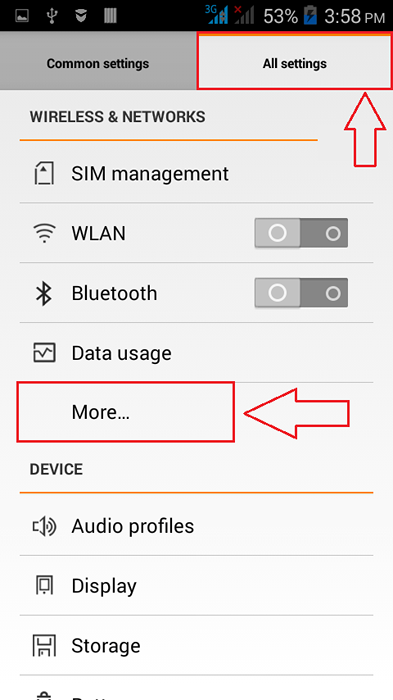
KROK 4
- Teraz znajdź opcję nazwaną Internet USB pod Sieci bezprzewodowe sekcja i kliknij na nią.
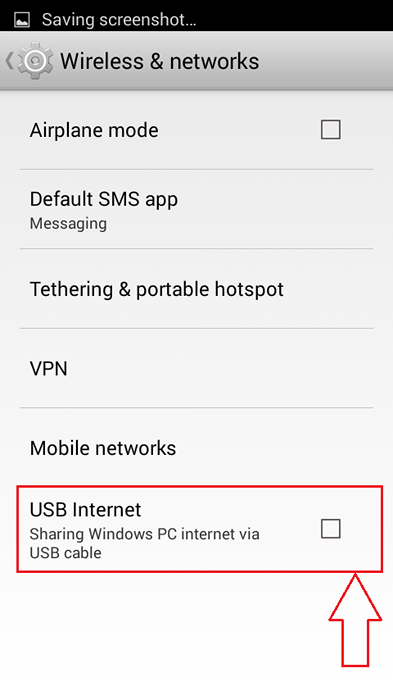
Krok 5
- Wybierz wersję systemu komputera z menu rozwijanego. Po zakończeniu kliknij Następny przycisk na dole ekranu.
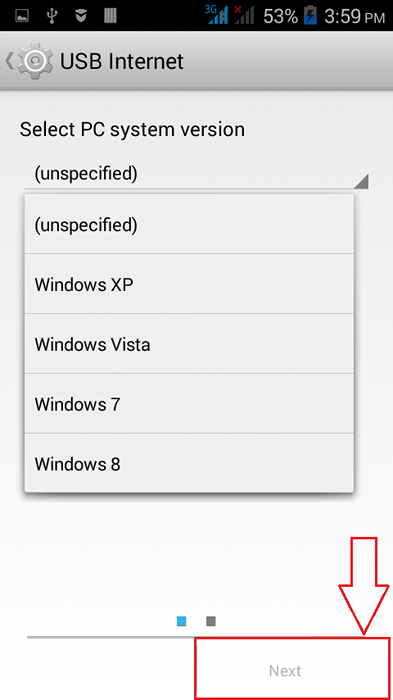
Krok 6
- Teraz musisz otworzyć Centrum sieciowe na komputerze, jak pokazano na zrzucie ekranu. Znajdź i kliknij prawym przyciskiem myszy sieć, którą chcesz udostępnić z urządzeniem z Androidem za pomocą kabla USB. Z opcji, które zostaną rozszerzone, kliknij Status opcja lub Nieruchomości opcja.
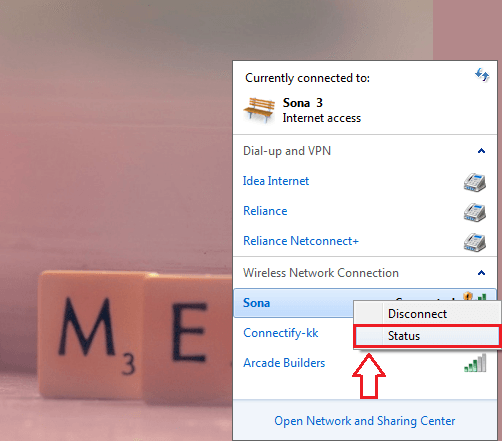
Krok 7
- Nowe okno o nazwie Status połączenia sieci bezprzewodowej otwiera się. Musisz zlokalizować i kliknąć nazwany przycisk Nieruchomości.
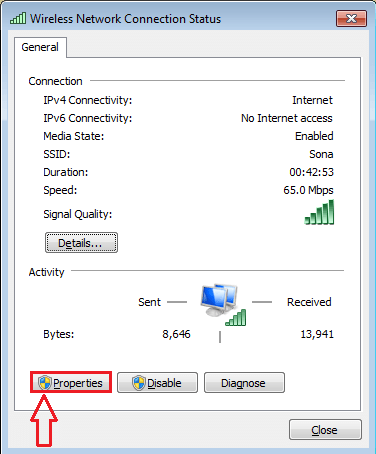
Krok 8
- Kiedy Właściwości połączenia sieci bezprzewodowej okno otwiera się, kliknij Dzielenie się zakładka i zaznacz pole wyboru, które mówi Pozwól innym użytkownikom sieci połączyć się za pośrednictwem połączenia internetowego tego komputera. Po zakończeniu po prostu kliknij OK przycisk.
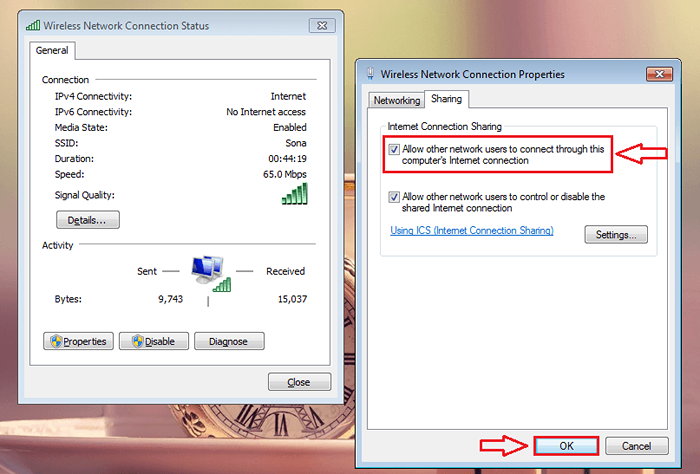
Krok 9
- Teraz wróćmy do swojego Android Telefon z miejsca, w którym skończyliśmy. Po prostu kliknij Zrobione przycisk u dołu ekranu telefonu.
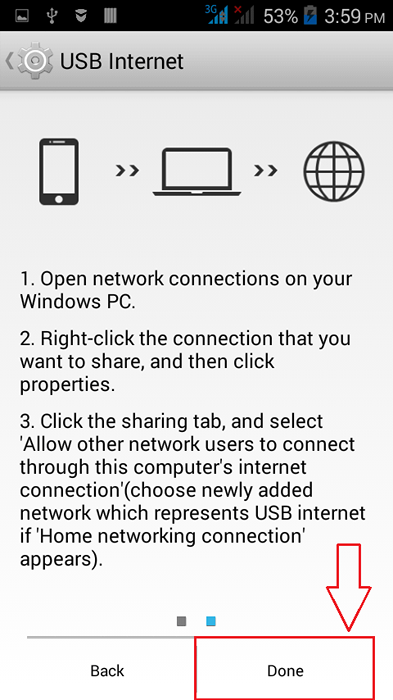
Krok 10
- Tutaj jesteś! Twój telefon jest teraz przygotowany do przeglądania Internetu za pomocą połączenia internetowego komputera.
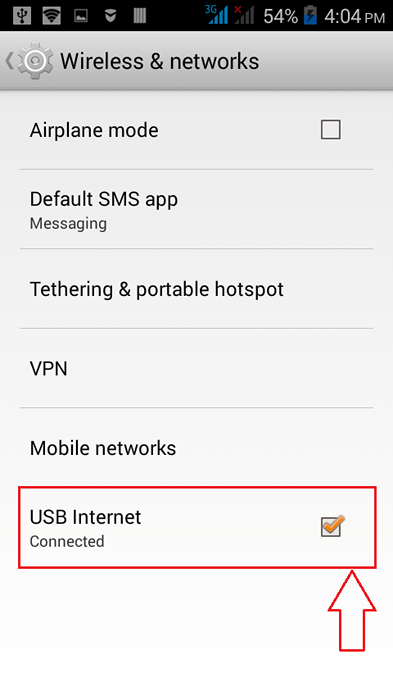
Wypróbuj dziś tę sztuczkę. Wystarczy wyłączyć dane Wi -Fi lub mobilne i uzyskaj dostęp do dowolnej strony internetowej za pośrednictwem kabla USB, aby rozbawić znajomych. Mam nadzieję, że artykuł uznałeś za przydatny.
- « Jak rozwiązać błąd 498 w Google Play Store
- Włącz wizualną informację zwrotną dla dotyków w telefonie z Androidem »

